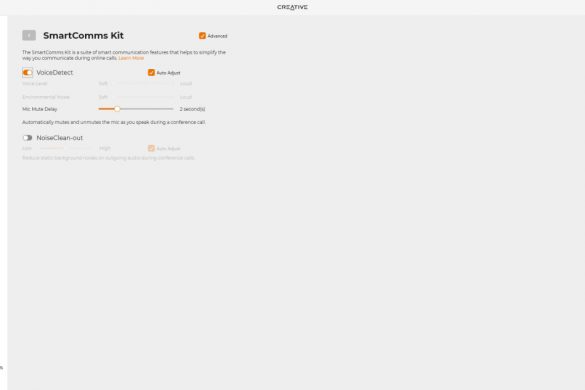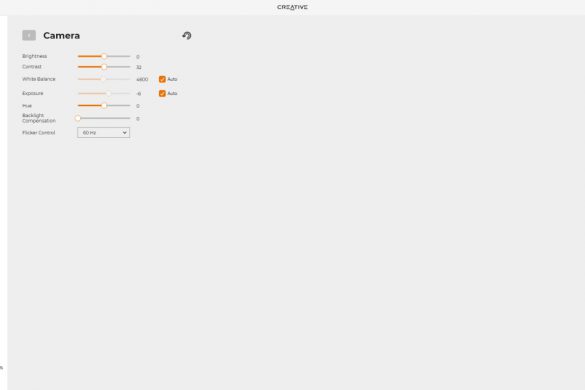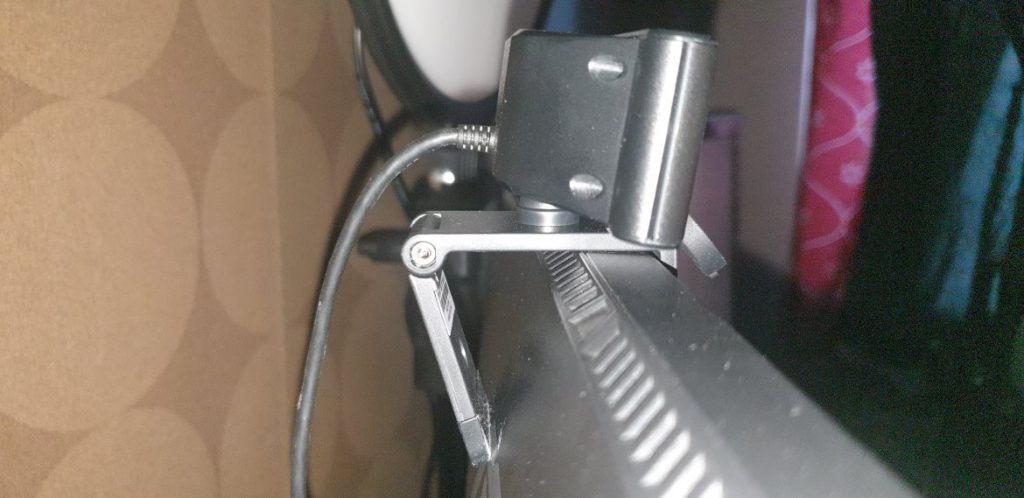En nuförtiden årligen återkommande pryl som vi på Nördliv har kollat in de senaste åren är Creative Live-webbkameror. Nu kommer årets utgåva och den är en 4K UHD-webbkamera och det ska bli intressant att se hur den står sig mot de föregående årens versioner.
Efter att vi här på Nördliv har fått till oss och kunnat testa på Live Cam Sync 1080P, Live Cam Sync 1080 V2 och förra årets Live Cam Sync V3 som var en 2K QHD kommer här nu Creatives 4K-version.
Webbkameran i sig är väldigt snarlik till utseendet med V3:an som släpptes förra året, där skillnaden mest är i hur det yttrar sig i det reglage samt bakgrundsljuskompensationsknapp som finns på den vänster ovansidan – vilket jag går in mer på senare. Webbkameran kommer i sitt klassiska svarta utförande nu med en vit LED-stripp som finns på fronten.
Den största skillnaden som du redan kunnat ser i dess titel är att vi nu får en 4K webbkamera då de tidigare bara var 2K alternativt 1080P. Men för att få ut 4K behöver du använda dig av tredjepartsprogram som t.ex. OBS eller Streamlabs – vari du då kan ändra inställningarna för kameran. Det finns även en Creative-app men vad den faktiskt erbjuder är mindre än du tror – mer även om den längre ner.
En sak precis som med föregångarna är att Creative har arbetat för att få en bättre bild och även förbättrad ljudupptagning. Här har webbkameran två mikrofoner för att plocka upp dig väl och vi har även i Creative app tillgång till SmartComms Kit där du kan ändra lite i hur ditt ljud ska plockas upp. Du får även tillgång till inställningen NoiseClean-out vilket ska plocka bort bakgrundsljud så att det inte hörs lika mycket under tiden du har samtal med andra. Du kan även använda VoiceDetect och ställa in ljudstyrka och hur lång tid den automatiska Mic Mute ska vara innan den registrerar och plockar upp din röst. Så det finns alltså ett och annat i Creative-appen där du kan ändra inställningar – allt för att få ut det mesta av dina samtal med andra.
I appen kan du även ställa in inställningar för själva kameran som t.ex. ljusstyrka, balans, kontrast och Flicker Control (50Hz/60Hz). Det är väldigt uppskattat att det finns möjlighet att ändra i appen för hur du vill att dina inställningar ska vara, men det är bara ett problem. Du kan själv inte se i appen hur din webbkameras bildupptagning ser ut, utan du ser bara inställningarna du kan använda. Detta innebär att du behöver ett tredjepartsprogram för att se hur inställningarna faktiskt ser ut sett till bildupptagning. Detta är ett stort minus i min bok och jag hade önskat att de kunnat lagt till en funktion att kunna se direkt i Creative-appen kring hur du ser ut medan du ändrar om inställningarna; vad är annars mening med att ha med dem om jag ändå måste starta upp tredjepartprogram för att se vad jag har gjort i Creative-appen? Speciellt då jag istället kan ändra om webbkamerans inställningar i OBS och där se direkt hur mina förändringar sker i realtid.
Men om vi hoppar ifrån frustrationen som är appen och kollar på bildkvaliteten måste jag säga att jag är väldigt nöjd med vad jag faktiskt ser. Även om jag sitter med en dålig belysning kommer jag att få en bra bild och kan ändra direkt på webbkameran för att få bättre ljus i bilden. Som jag skrev tidigare finns det ett reglage och en knapp på vänstra ovansidan av webbkameran; reglaget är till för att stänga av ljudet på mikrofonerna och knappen är till för BLC (Backlight Compensation). Genom att klicka på BLC-knappen kommer kameran att justera kompensationen för bakgrundsbelysningen du har i din omgivning. Sitter du med mörker runt din kamera men har ljus bakgrund kan du växla dig igenom tills du hittar den rätta balansen och får en prima bildkvalitet. Genom att hålla in knappen går den automatiskt igenom olika bildprofiler och du kan släppa knappen när du tycker att din bild ser bra nog ut.
Om du är trött på att du inte är i fokus i bilden och måste vänta på att den antingen automatiskt ska ställa in sig eller gå in i programvara för att ändra så är det inget du behöver tänka på här! Här kan du själv vrida på kameralinsen och ställa in din fokus själv; jag föredrar exempelvis att själv ändra var fokuset ska ligga om jag sitter nära kameran eller står en bit bort.
Om du vill använda webbkameran i dess maximala upplösning – 4K – bör du vara medveten om att den då endast kommer flyta på i 25 fps och går du ner till 2K ligger den fortfarande i 25 fps. Om du vill ha video som flyter på bättre får du gå ner till 1080P som då körs på i 40 fps. Tråkigt att de ej kan ha att 4K i stadiga 30fps, men man får vara nöjd med det man får med i detta 4K-utförande.
Vad som är bra om du ska använda webbkameran till konferenssamtal är först och främst de två mikrofonerna, men även att den kommer med 95° vidvinkel vilket ger dig en stor yta att arbeta på. Det märktes av väldigt väl att jag nu satt på en vidare och större vinkel än vad jag har på min ordinarie webbkamera och jag är nöjd att det syns så tydligt från start när jag pluggade in webbkameran.
Du kommer lätt att kunna vinkla kameran som du vill ha den tack vare att du kan rotera den 360 grader och vinkla den 30 grader upp och ner, här finns möjligheter att vinkla kameran som du vill ha den.
Som du kanske har förstått är det en ’plug-and-play’-webbkamera där du som sagt egentligen inte behöver en programvara – då du bara ska kunna plugga in den och använda direkt från start. Dock rekommenderar jag att du tar ner Creatives app eller OBS (eller liknande program) för att fininställa hur du kommer synas på bild.
Precis som med föregångarna kommer även webbkameran med en sekretesslinsskydd, d.v.s. att du kan sätta på ett skydd så att kameran inte kan titta på dig om du inte vill. Det är troligtvis ingen som sitter och tittar på dig om du inte aktivt använder webbkameran, men för de som ändå känner sig obekväma finns det om du vill använda det.
Men så kommer vi till det som alltid kan ta ifrån på allt som en webbkamera har att erbjuda; prisbilden. Men frukta ej då den i dagsläget kostar ca 900 kronor, vilket kännas som ett ganska bra pris på en 4K-webbkamera från föregående 2K-version som ligger nu kostar ca 600 kronor. I slutänden är det alltså en god helhet gällande denna 4K-kamera – där funktionalitet möter god kvalitet, i alla fall utifrån dess prisklass!
-
Sensor
- 8.0 Megapixel UHD (3840 x 2160)
-
HD-videostöd
- 4K UHD
-
Mikrofon
- Dubbel
-
Programvara
- Microsoft® Windows® 10 (Creative app)
Microsoft® Windows® 11
-
Max videosamtalsprestanda (Skype™)
- 2160 @ 25fps
-
Max bildhastighet (USB 2.0)
- 1080 @ 40fps
-
Högsta videoupplösning
- 8.0 Megapixel UHD (3840 x 2160)
SYSTEMKRAV
Webbkamera
- Kompatibel med operativsystem som är UVC-kompatibla
Windows
- Processor likvärdig med Intel® Core™ eller AMD® Ryzen
- Intel, AMD eller 100 % kompatibelt moderkort
- Microsoft® Windows 11, Windows 10, 32/64-bit-version 1903 eller senare
- 4 GB RAM
- > 600 MB ledigt hårddiskutrymme
- Tillgänglig USB 2.0/3.0-port
Mac
- Mac med macOS 10,15 eller senare
- 4 GB RAM
- > 600 MB ledigt hårddiskutrymme
- Tillgänglig USB 2,0-/USB 3,0-port
Chrome OS
- Chrome OS-version 56 eller senare (2017 eller senare)
- 2 GB RAM
- Tillgänglig USB 2.0-/USB 3.0-port
Xbox One och Series X/S
- Firmware-version 10 eller senare
- Tillgänglig USB-ingång
Creative-appen (programvara)
- Funktioner som VoiceDetect och NoiseClean-out stöds endast på Windows PC-plattformen.
PAKETETS INNEHÅLL
- 1 x Creative Live! Cam Sync 4K
- 1 x snabbstartguide
Recensionsex tillhandahållet av Creative. Tillhandahållaren av produkten har inget inflytande över artikelns innehåll.
Pris på Creative hemsida ca 900 kronor 2023-06-20.